Een factuur met btw verlegd maken in SnelStart 12
Vanaf het pakket inKaart kun je een verkoopfactuur met btw verlegd maken. Vanaf het pakket inStap kun je een handmatige boeking met btw verlegd boeken in het dagboek Verkoop. In dit artikel lees je hoe dit werkt.
Je kunt vanuit SnelStart Web ook factureren met btw-verlegd. Klik hier om naar dat stappenplan te gaan.
In dit artikel:
1. Wat is btw-verlegd?
2. De administratie inrichten om te factureren met btw-verlegd
3. Een factuur maken met btw-verlegd
4. Een boeking maken in het dagboek verkoop met btw-verlegd
Bij btw-verlegd wordt de btw niet in rekening gebracht door de leverancier, maar moet de afnemer (de klant) deze zelf aangeven in de btw-aangifte.
Deze regeling wordt vaak gebruikt in de bouwsector, bij samenwerking tussen ondernemers, zoals een aannemer en een onderaannemer (bijv. een zzp-schilder).
Hoe werkt het?
- De leverancier zet "btw verlegd" op de factuur en rekent geen btw.
- De klant verwerkt de btw zelf in zijn administratie en btw aangifte als te betalen btw (verschuldigd) en als aftrekbare btw (voorbelasting) als daar recht op is.
Voorbeeld:
Een aannemer huurt een schilder (zzp’er) in voor schilderwerk bij een verbouwing.
De schilder stuurt een factuur:
Op de factuur staat dat de btw is verlegd.
De aannemer:
-
Betaalt €4.000 aan de schilder (zonder btw),
-
Geeft zelf €840 aan btw op in de aangifte (21% van €4.000),
-
En trekt diezelfde €840 af als voorbelasting (als dit aftrekbaar is).
Per saldo betaalt de aannemer géén btw, maar moet deze wel administratief verwerken.
Wanneer gebruik je btw-verlegd?
- Bij werkzaamheden aan onroerende zaken (zoals bouw en verbouw),
- Als de leverancier en klant beide ondernemers zijn,
- En de klant (afnemer) een ondernemer in Nederland is
Gebruik je de juiste btw-code, dan wordt de boeking automatisch correct verwerkt. Hieronder lees je stap voor stap hoe je je administratie daarvoor instelt.
2. De administratie inrichten om te factureren met btw-verlegd
Om een factuur met btw verlegd te maken moeten een aantal instellingen worden gedaan.
Er moeten bepaalde grootboekrekeningen in de administratie staan en er moet een factuuropmaak voor btw verlegd worden aangemaakt.
De benodigde grootboekrekeningen
- 1673: Btw af te dragen verlegd verkopen (functie 24) balans rekening.
- 1674: Btw te vorderen verlegd verkopen (functie 25) balans rekening.
- 8000: Verkopen/omzet hoog (functie 12) verlies & winst rekening.
De factuuropmaak voor btw verlegd toevoegen
Om een factuur met btw verlegd te maken moet een aparte factuuropmaak worden toegevoegd. Dit is de opmaak die je gebruikt wanneer je een factuur met btw verlegd maakt. In het filmpje hieronder laten we zien hoe je dit kunt doen.
-
Ga naar het tabblad Facturen → Verkoopsjablonen en klik op Nieuw voor een nieuw sjabloon.
-
Vul in de tabel algemeen in het het veld Omschrijving een omschrijving voor het sjabloon in en zet een vinkje bij de optie btw verlegd.
-
Vul optioneel een percentage voor de G-rekening in. Klik hier voor meer informatie over de G-rekening in SnelStart.
-
Rechts in het scherm zie je de tabel opmaak staan. Selecteer de regel verkoopfactuur en klik op Opmaak kopiëren.
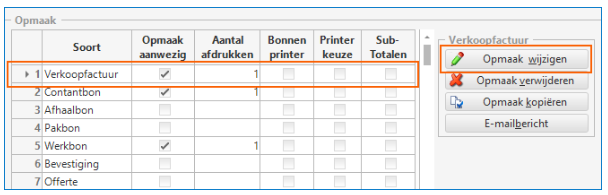
- Kies voor de optie Basis-/voorbeeld en selecteer de optie Basis Factuur (BTW verlegd). Klik vervolgens op de knop Kopieer opmaak en sla het sjabloon op. De opmaak voor Btw verlegd is nu opgeslagen. Door te kikken op Opmaak wijzigen is het mogelijk om de opmaak te personaliseren, zoals een logo toevoegen. Klik hier voor meer informatie hierover.
Een bestaande opmaak kopiëren?
Het is ook mogelijk om je al bestaande factuuropmaak te kopiëren en hierin de velden die voor btw verlegd van toepassing te zijn toe te voegen in de voet van de factuur. Dit zijn de volgende velden:
fldGrekeningPercentage
fldGeblokkeerdGedeelteGrekening
fldVrijgegevenGedeelteGrekening
Let op: altijd het vakje bij btw-verlegd aanvinken want anders wordt de factuur niet met btw verlegd gemaakt.
3. Een factuur maken met btw-verlegd
Een factuur met btw-verlegd is in SnelStart alleen mogelijk bij klanten met land Nederland en kan alleen met artikelen waarvoor het hoge btw tarief wordt berekend (functie 12).
Nadat de factuuropmaak voor btw verlegd in de administratie staat kan de factuur worden gemaakt. In het filmpje hieronder laten we zien hoe je de factuur kunt maken of volg de stappen onder het filmpje.
- Ga naar het tabblad facturen → Verkopen en klik op Nieuw om een nieuwe verkooporder te maken.
- Vul het klantnummer in en selecteer het juiste sjabloon (Btw verlegd sjabloon).
- Vul de basis gegevens in en plaats in de orderregel het artikel wat van toepassing is (kan alleen een artikel met hoog btw tarief zijn).
- Controleer de factuur eventueel door bij de knop Factuur te kiezen voor voorbeeld tonen.
- Klik op de knop Factuur afdrukken of mailen als de factuur klaar is.
Nadat je de verkoopfactuur hebt gemaakt via het tabblad Verkopen wordt er ook automatisch een boeking gemaakt in dagboek verkoop. Deze boeking ziet er dan zo uit:
Op de btw-aangifte komt de boeking van het verkoopfactuur terecht bij 1e Leveringen/diensten onbelast met 0% of niet bij u belast. Deze boeking ziet er als volgt uit;
4. Een boeking maken met btw-verlegd in het dagboek verkoop
Optie 1
De makkelijkste manier om een verkoopboeking met btw verlegd te maken is door de gehele boeking te boeken op een grootboekrekening met functie 10 (verkopen/omzet onbelast).
Ga naar het Dagboek verkoop en maak de boeking. Boek het totale factuurbedrag op een grootboekrekening met functie 10. Dit is in het standaard grootboekrekeningschema grootboekrekening 8040. Er wordt dan geen btw berekend en op de btw aangifte wordt de omzet onder rubriek 1e als Btw verlegd getoond. De btw af te dragen of de btw te vorderen wordt niet op de btw aangifte getoond.
Optie 2
De boeking kan ook op een andere manier worden gemaakt. Ook bij deze boeking komt de omzet op de btw aangifte onder 1e terecht. De btw af te dragen of de btw te vorderen wordt niet op de btw aangifte getoond.
- 1673: Btw af te dragen verlegd verkopen (functie 24) balans rekening.
- 1674: Btw te vorderen verlegd verkopen (functie 25) balans rekening.
- 8000: Verkopen/omzet hoog (functie 12) verlies & winst rekening.
De boeking maken
- Ga naar het tabblad Boekhouden → Boekhouden. Open het dagboek Verkoop en klik op Nieuw om een nieuwe boeking te maken.
- Vul de basis gegevens in en vul in het veld bedrag het totale bedrag van de factuur in (dit bedrag is exclusief de btw).
- Vul in de eerste boekingsregel de grootboekrekening 1673 (Btw af te dragen verlegd verkopen) in en vul in het veld credit het btw bedrag van het totale factuurbedrag in. Dit moet 21 procent van het factuurbedrag zijn. Je moet dit bedrag zelf uitrekenen. D
Dus wanneer je factuurbedrag bijvoorbeeld €200 is. Dan is de btw over dit bedrag 200 / 100 x 21 = €42. - Vul in de tweede boekingsregel de grootboekrekening 1674 in (Btw te vorderen verlegd verkopen) in en vul in het veld credit het btw bedrag van de totale factuur in, maar nu negatief. Dus bijvoorbeeld, -€42. Dit is hetzelfde Btw bedrag als in de boekingsregel hierboven, maar nu met een -(min) teken ervoor.
- Vul in de derde boekingsregel de grootboekrekening 8000 in. Dit moet een grootboekrekening zijn met het hoge Btw tarief (functie 12). Je ziet dat er automatisch geen btw wordt berekend en dat in het kolom credit het totale factuurbedrag wordt gezet. De boeking is nu in balans en kan worden opgeslagen De boeking ziet er dan zo uit:
 Meer weten over dit onderwerp?
Meer weten over dit onderwerp?
Klik hier om terug te gaan naar alles over verkopen, of lees hier de veelgestelde vragen.
Was dit artikel nuttig?


